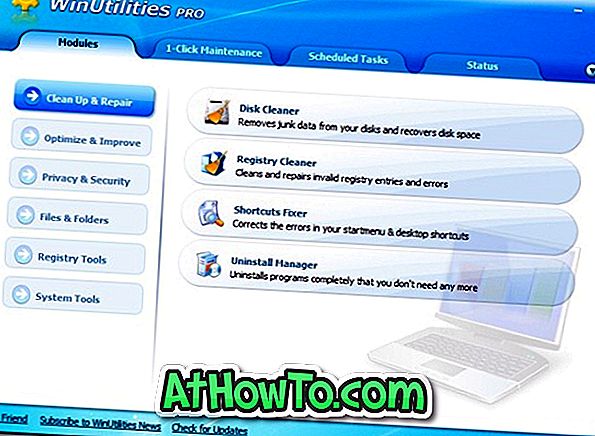Без сомнения, 7-Zip - лучшее бесплатное программное обеспечение для архивирования файлов для операционной системы Windows. Несмотря на то, что он не получает обновления на регулярной основе (последняя стабильная версия была выпущена еще в 2010 году), он совместим со всеми последними версиями Windows и способен распаковывать все популярные форматы, включая RAR, ISO, ZIP, WIM, CAB MSI и TAR.
Самое лучшее в 7-Zip - это то, что он очень хорошо интегрируется с оболочкой Windows и не загромождает контекстное меню Проводника. Каскадное меню включено по умолчанию, это означает, что в контекстном меню отображается только запись 7-Zip, и вам нужно будет щелкнуть или выбрать запись 7-Zip, чтобы получить доступ ко всем другим параметрам, таким как Извлечь файлы, Извлечь здесь и Добавить в архив,

Если по какой-то причине все опции 7-Zip появляются в контекстном меню, вам нужно включить функцию каскадного меню в его настройках, чтобы видеть только запись 7-Zip в контекстном меню.
Но если вы хотите сделать контекстное меню без помех, удалив запись 7-Zip, и вы можете легко настроить, чтобы 7-Zip не отображался в контекстном меню без помощи какого-либо стороннего программного обеспечения.
Удалите запись 7-Zip из контекстного меню в Windows
Следуйте приведенным ниже инструкциям, чтобы удалить записи 7-Zip из контекстного меню:
Шаг 1: Откройте окно 7-Zip File Manager, набрав 7-Zip в меню «Пуск» или в окне поиска на экране «Пуск» и нажав клавишу ввода.
Шаг 2: Как только на экране появится окно 7-Zip File Manager, перейдите в меню «Сервис» и нажмите «Параметры».

Шаг 3: Затем перейдите на вкладку 7-Zip (см. Рисунок). Здесь снимите флажки с надписью « Интегрировать 7-Zip в контекстное меню оболочки» и « Каскадное контекстное меню» .

ПРИМЕЧАНИЕ. Обратите внимание, что снятие отметки только с 7-Zip в контекстное меню оболочки не приведет к удалению 7-Zip из контекстного меню. Вам необходимо снять флажок Каскадное контекстное меню, чтобы удалить 7-Zip из контекстного меню.
Шаг 4: Наконец, нажмите кнопку Применить. Это оно!
Если вы хотите снова добавить 7-Zip в контекстное меню, включите опцию Интегрировать 7-Zip в контекстное меню оболочки и параметры каскадного контекстного меню. Как создать zip-файл с паролем в руководстве по Windows также может вас заинтересовать.